Windows 11/10 には、ヒント、カレンダー、メッセージング、フィードバック Hub、OneNote などのアプリがプリインストールまたは組み込まれています。これらのアプリの中には便利なものもありますが、私たちのほとんどがめったに使用しない、またはまったく使用しないアプリもたくさんあります。さらに悪いことに、Windows 11/10 には私たちが気づいていない隠れたアプリがいくつかあります。このようなブロートウェアはディスク領域を不必要に占有し、これらのアプリには直接アンインストールまたは削除するオプションがないため、設定アプリの Microsoft Store からアンインストールすることはできません。したがって、他の方法が必要です。組み込みアプリとスポンサー付きアプリをアンインストールするWindows 11/10の場合。Bloatbox または JunkCtrlは、Windows 11/10 の組み込みアプリとスポンサー付きアプリを一括アンインストールするための無料ツールです。

優れたサードパーティがいくつか存在しますクラップウェア削除ツールこれは、Windows 10 から組み込みアプリや隠しアプリを削除するのに役立ちます。そのようなツールの 1 つが「ブロートボックス'。それはオープンソースWindows 10 ブロートウェアを簡単に削除するのに役立つツール。
選択したアプリを追加し、クリックするだけでそれらをすべて削除できます。それはまた、ポータブルインストールせずに実行できるツール。このツールを使用する前に、次のことを行う必要があります。システムの復元ポイントを作成するそうすれば望ましくない変化を乗り越えることができます。
注記:このツールはうまく機能しますが、いくつかの組み込みアプリは削除できません。このような場合に使用する必要があるのは、10AppsManager フリーウェアまたは使用します組み込みアプリを削除する PowerShell スクリプト。また、一部の非表示のアプリ (Windows 10 のロック画面を表示する LockApp など) が表示される場合がありますが、そのようなアプリはオペレーティング システムの一部であり、Windows エクスペリエンスに必要であるため削除できません。
上の画像は、Windows 10 PC からいくつかの組み込みアプリを削除するために使用したツール インターフェイスを示しています。
Windows 11/10の組み込みアプリとスポンサー付きアプリを一括アンインストールする
この Bloatbox ツールの zip ファイルをダウンロードし、この投稿の最後にあるリンクからそのアーカイブを抽出します。
その後、解凍したフォルダーに移動して実行しますブロートボックス.exe管理者権限を持つ。これを行うには、Bloatbox.exe ファイルを右クリックし、次を使用します。管理者として実行オプション。もしユーザーアカウント制御ボックスがポップアップするので押しますはいツールを実行します。
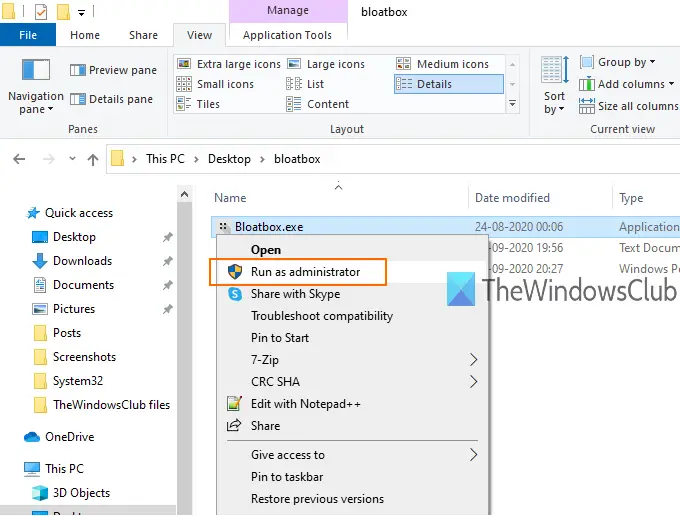
シンプルなインターフェイスと 3 つのセクションだけがあります。最初に左側のセクションを使用するのが最善です。このセクションには、スポンサー付き/非表示のアプリのリストが表示されます。
システム アプリを表示するには、システムアプリを表示そのセクションの下部にあるボタンをクリックします。アンインストールできるアプリの総数 (マイ アプリ リスト) が表示されます。好みのアプリを選択するだけです。
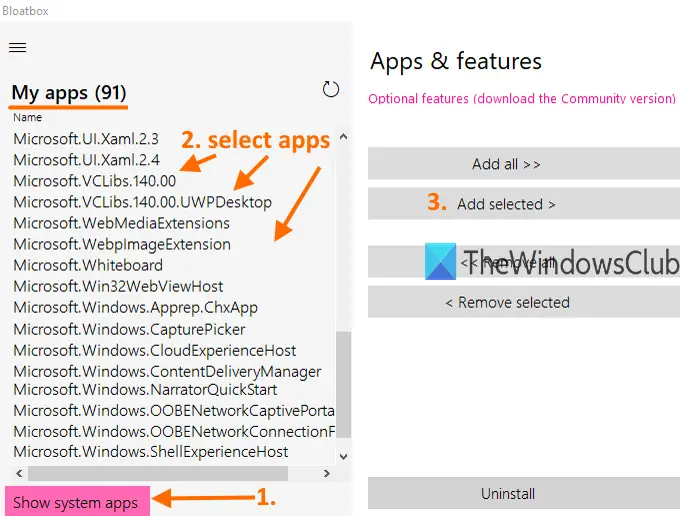
その後、中央のセクションを使用して、選択したものを追加ボタン。このセクションは、すべてのアプリを削除リストに追加するのにも役立ちます。ただし、一部のアプリは便利な場合があるため、すべてのアプリをそのリストに追加しないでください。誤って一部のアプリを追加した場合でも、中央のセクションを使用して、削除リストからすべてまたは選択したアプリを削除できます。
右側のセクションに、アンインストールする必要があるアプリのリストが表示されます。繰り返しますが、いくつかのアプリが誤って追加された場合は、それらを選択して、選択したものを削除中央セクションのボタンを押して、元のセクションに戻します。私のアプリリスト。
これが最後のステップです。を押します。アンインストールボタンを押して、座ってリラックスしてください。これにより、それらのアプリがサイレントにアンインストールされ、プロセスが完了します。
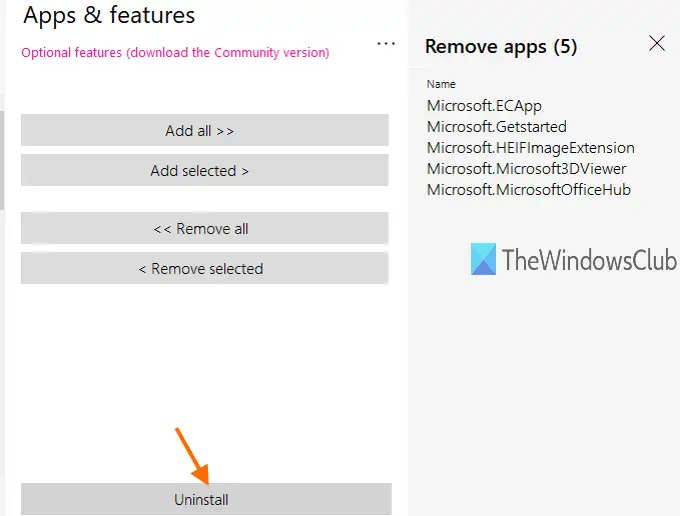
上記の手順に従って、さらにアプリを削除できます。
ブロートボックスのためのものですWindows 10。彼らはというツールを提供していますジャンクコントロールに使用する必要がありますWindows 11。あなたはできるここからこの Bloatbox/JunkCtrl ツールを入手してください。
それに加えて、このツールはオプションのコミュニティ版それは使用しますWindows10Debloater PowerShell スクリプトWindows 11/10 の肥大化を解消します。ツールのインターフェイスに表示されているリンクを使用してコミュニティ バージョンをダウンロードし、必要に応じてそのスクリプトを実行できます。あるいは、このツールの標準バージョンとポータブル バージョンを使用して、Windows 11/10 の組み込みアプリを削除することもできます。
このツールは使いやすく、スポンサー付きアプリ、非表示アプリ、組み込みアプリを Windows PC から削除するのに非常に役立ちます。不要なアプリや使用しないアプリを選択し、ワンクリックでそれらの Windows 11/10 アプリを削除します。




![Outlook がアカウントの追加でスタックする [修正]](https://rele.work/tech/hayato/wp-content/uploads/2024/03/Outlook-stuck-on-adding-account.png)

